Oracle Developer Dayのプレインストールされた仮想マシンは、Oracleデータベースでラボテストを実行するのに非常に役立ちます。これは、ラップトップ上のLinuxマシンでOracleデータベースについて練習するのに非常に役立ちます。アプリケーションデータベースをエクスポートして、このプレインストールされたOracleVMにインポートすることもできます。セットアップは非常に迅速で簡単です。
Oracle DeveloperDayVMをセットアップする手順は次のとおりです
このアプライアンスはテストのみを目的としているため、サポートされていないため、実稼働環境で使用しないでください。この仮想マシンには、次のものが含まれます。
1)Oracle Linux 7
2)Oracle Database 12c Release 2 Enterprise Edition(12.2.0.1 Linux x86-64)
3)Oracle XML DB
4 )Oracle SQL Developer 4.2
5)Oracle Application Express 5.1
6)Oracle REST Data Services 3.0.9
7)ハンズオンラボ(Firefoxのツールバーメニューからアクセス)
要件
1)少なくとも2GBのRAM。パフォーマンスを向上させるために、デフォルトのVMは1G RAMです。
2)少なくとも15GBの空き領域(注:仮想化は連続した領域で最適に機能するため、Windowsでデフラグプログラムを実行する場合は、ファイルシステムにNTFSを使用して、Windowsで大きなファイルを処理しています。)
3)2GHzプロセッサ(小さい方のプロセッサでもかまいませんが、低速です)
4)Mozilla Firefox 2.0以降、InternetExplorer7または以降、Safari3.0以降またはGoogleChrome1.0以降
5)AdobeAcrobatリーダー
6)ボックスの管理者権限
OracleDeveloperVMのセットアップ方法
- VirtualBoxをダウンロードしてインストールします
http://www.oracle.com/technetwork/server-storage/virtualbox/downloads/index.htmlにアクセスして、VirtualBoxをダウンロードします。次に、インストーラーを実行します。特別な設定は必要ありません。
2)OracleDeveloperVMをダウンロードします
OracleDeveloperVMのダウンロード
- ダウンロードしたovaファイルをVirtualBoxにインポートします
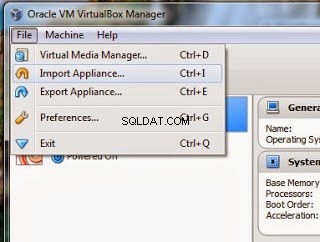
「アプライアンスのインポート..」をクリックして、ダウンロードしたovaファイルをインポートします
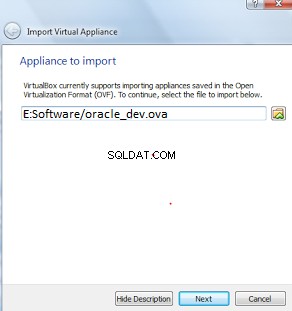
ダウンロードしたovaファイルを選択し、[次へ]をクリックします
これで、アプライアンスの設定が表示されます。変更は必要ありません。[次へ]をクリックしてください
そしてインストールが始まります
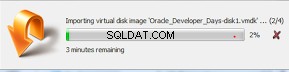
インポートすると、以下の画面が表示されます
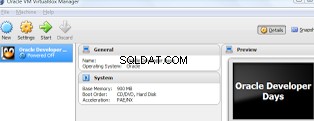
これで、Oracle DeveloperDaysVMのインストールが完了しました。
PCからデータベースに接続する場合は、[設定]をクリックして、[ホスト専用アダプター]を選択します

[OK]をクリックすると、設定が完了します。
これで、[スタート]ボタンを押してVMを起動できます。 LinuxBoxのログイン画面が表示されます。
Oracleユーザー名とOracleパスワードを使用して、ボックスにログインします。 LinuxVMのルートパスワードもoracleです
12cOracleデータベースのインストールについて
CDBインスタンスは「ORCL」であり、PDBインスタンスは「PDB1」です。すべてのスキーマパスワードはoracleのみです
ターミナルを開いてデータベースに接続できます
| [[email protected]〜] $ sqlplus sys / oracle as sysdba
SQL * Plus:2017年7月6日21:30:10にリリース12.2.0.1.0の本番 Copyright(c)1982、2013、Oracle。無断転載を禁じます。 接続先: Oracle Database 12c EnterpriseEditionリリース12.2.0.1.0–64ビット本番 パーティショニング、OLAP、高度な分析、および実際のアプリケーションテストオプションを使用 |
これにより、プラガブルデータベースに接続されます。
コンテナデータベースに接続する場合は、
| [[email protected]〜] $ sqlplus sys / [email protected] as sysdba
SQL * Plus:2017年7月6日23:30:10にリリース12.2.0.1.0の本番 Copyright(c)1982、2013、Oracle。無断転載を禁じます。 接続先: Oracle Database 12c EnterpriseEditionリリース12.2.0.1.0–64ビット本番 パーティショニング、OLAP、高度な分析、および実際のアプリケーションテストオプションを使用 |
演習は、データベース12c(JSON、XML DBなどを含む)、SQL Developer、APEX、REST Data Services、およびCloudServicesで利用できます。したがって、それらを直接使用できます。
WindowsマシンでSQLDeveloperを使用してこのデータベースに接続することもできます。このデータベースには、LinuxマシンのIPアドレスを指定する必要があります
